

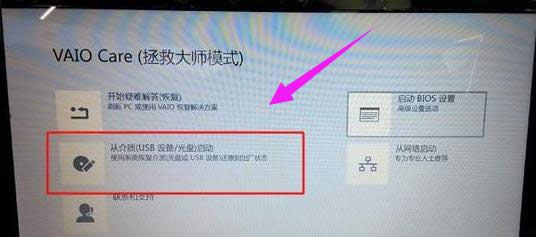
|
Windows 7,中文名称视窗7,是由微软公司(Microsoft)开发的操作系统,内核版本号为Windows NT 6.1。Windows 7可供家庭及商业工作环境:笔记本电脑 、平板电脑 、多媒体中心等使用。Windows 7可供选择的版本有:入门版(Starter)、家庭普通版(Home Basic)、家庭高级版(Home Premium)、专业版(Professional)、企业版(Enterprise)(非零售)、旗舰版(Ultimate)。 索尼笔记本自推出以来,以其时尚的外观和独特的体验一直深受大家认可,虽然索尼自带一键恢复系统的功能,但有时候是不能使用的,咨询客服也很麻烦,如果我们自己学会重装系统,就方便多了,下面,小编给大家分享索尼笔记本重装系统的经验。 现在索尼笔记本大部分都有自带操作系统,不过仍有一部分的机型是没有操作系统的,需要自己安装,有些人则不喜欢当前的系统想要装其他系统,最近有用户想要给索尼笔记本安装系统,但是不知道具体的步骤是什么,因此,小编给大家准备了索尼笔记本重装系统的图文教程。 索尼笔记本怎么重装系统 准备工作: 制作U盘PE启动盘 网上下载win7系统 索尼vaio笔记本电脑设置USB启动 使用WinRAR等解压工具把索尼笔记本win7系统镜像中的gho文件解压到U盘GHO目录
重装系统示例1 在电脑上插入U盘,重启不停按F11选择从介质(USB设备)启动,F11没反应尝试F12/ESC,或关机时按assist键
索尼笔记本示例2 启动进入U盘安装界面,选择【02】启动pe系统
索尼笔记本示例3 打开【PE一键装机工具】,保持默认的设置,选择安装到C盘,确定
重装系统示例4 转到这个界面,进行win7系统的解压操作
索尼笔记本示例5 之后重启电脑,进行win7系统的安装过程
索尼示例6 最后启动进入全新的win7系统桌面,系统安装完成。
重装系统示例7 以上就是索尼笔记本重装系统的技巧。 windows 7 的设计主要围绕五个重点——针对笔记本电脑的特有设计;基于应用服务的设计;用户的个性化;视听娱乐的优化;用户易用性的新引擎。 跳跃列表,系统故障快速修复等,这些新功能令Windows 7成为最易用的Windows。 |
温馨提示:喜欢本站的话,请收藏一下本站!